【Photoshop】文字を縁だけにする方法【塗りを0%にしよう】
Creative21
NexOut
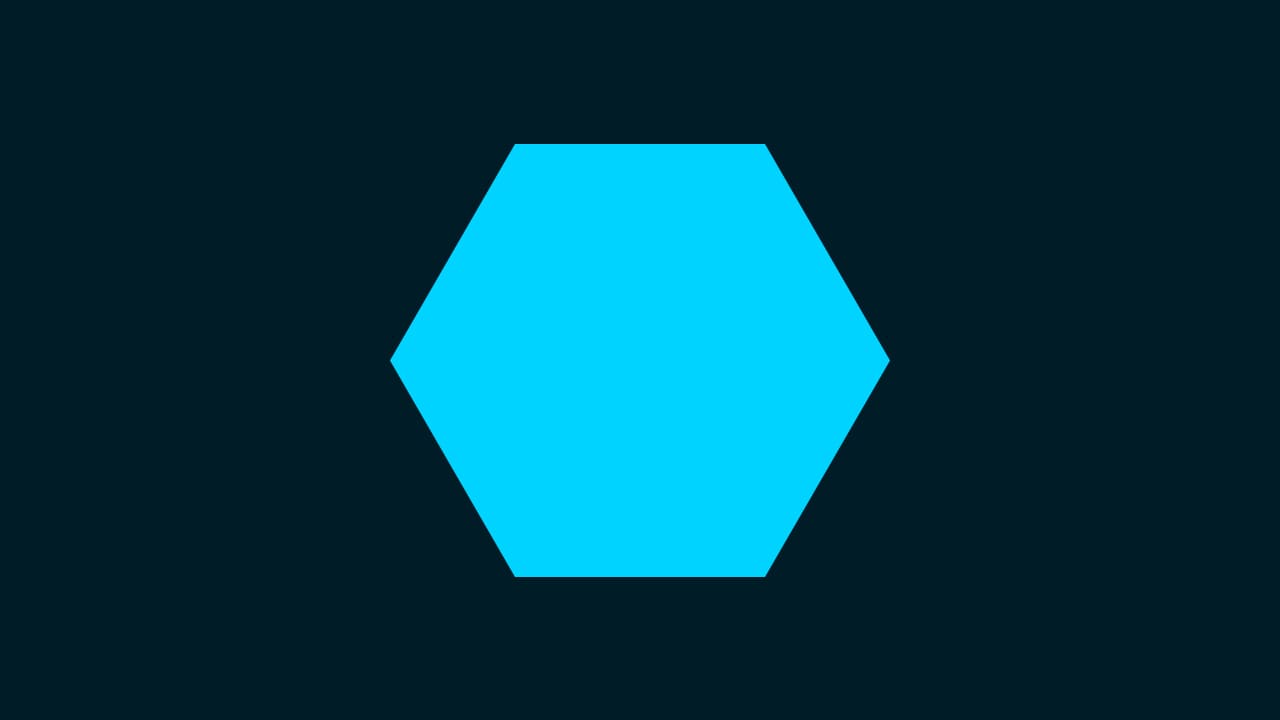
Photoshopで六角形を作りたい。
Photoshopで六角形の作り方が分からない。
こういった疑問に答えるよ!

やぁ!みんな!元気?
デザイナーの@岸岡直哉です。
Youtube
目次
今回はこんな感じの幅1280px、高さ720px、解像度72のドキュメントを使っていくよ!
ドキュメントの作り方が分からない人は下の記事を参考にしてみてね!
Photoshopで六角形を作成する流れはこんな感じ。
順番に見て行こう!
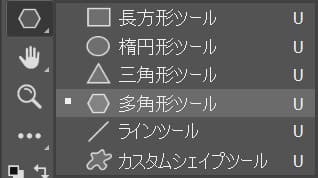
ツールバーから多角形ツールを選択!
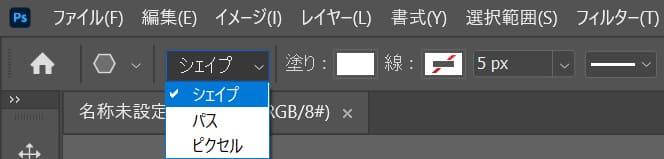
オプションバーから「シェイプ」を選択!
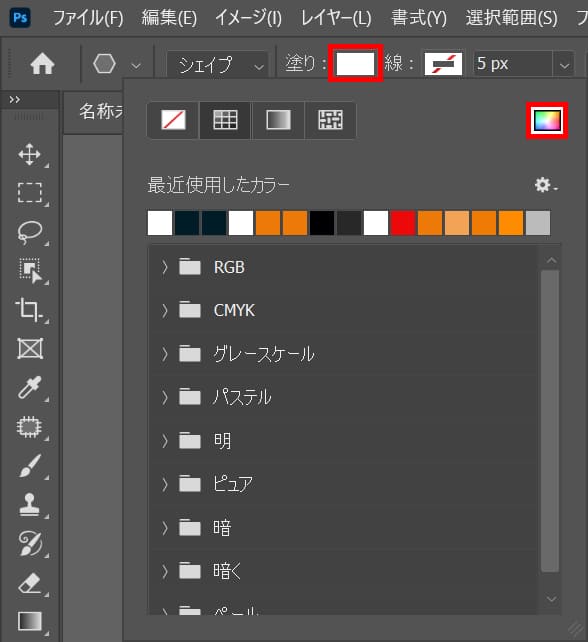
続いて「塗り」を選択後、カラーピッカーのアイコンを選択!
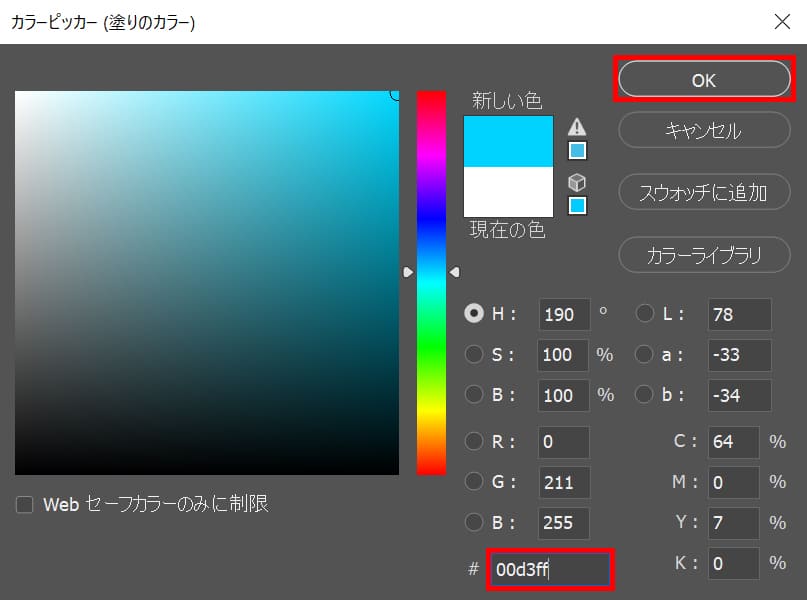
ここでは「00d3ff」としてOK!
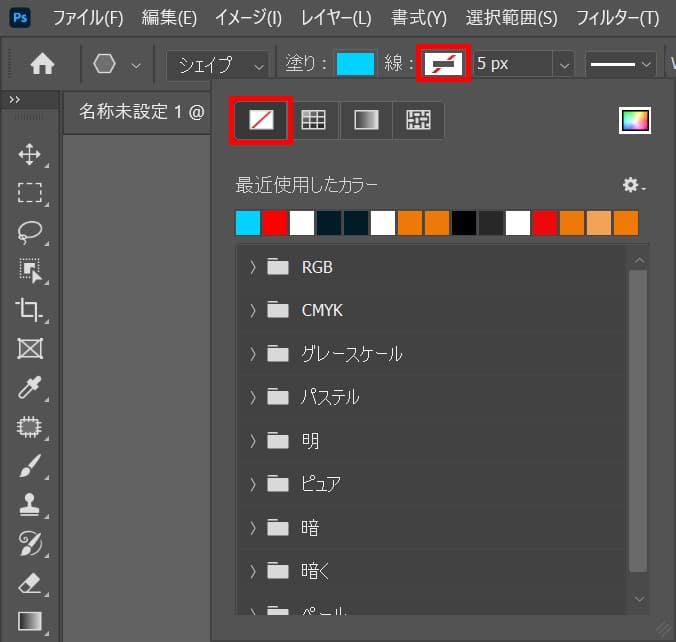
続いて線=「5px」として線無を選択!

今回は六角形にしたいので、角数=「6」と入力!
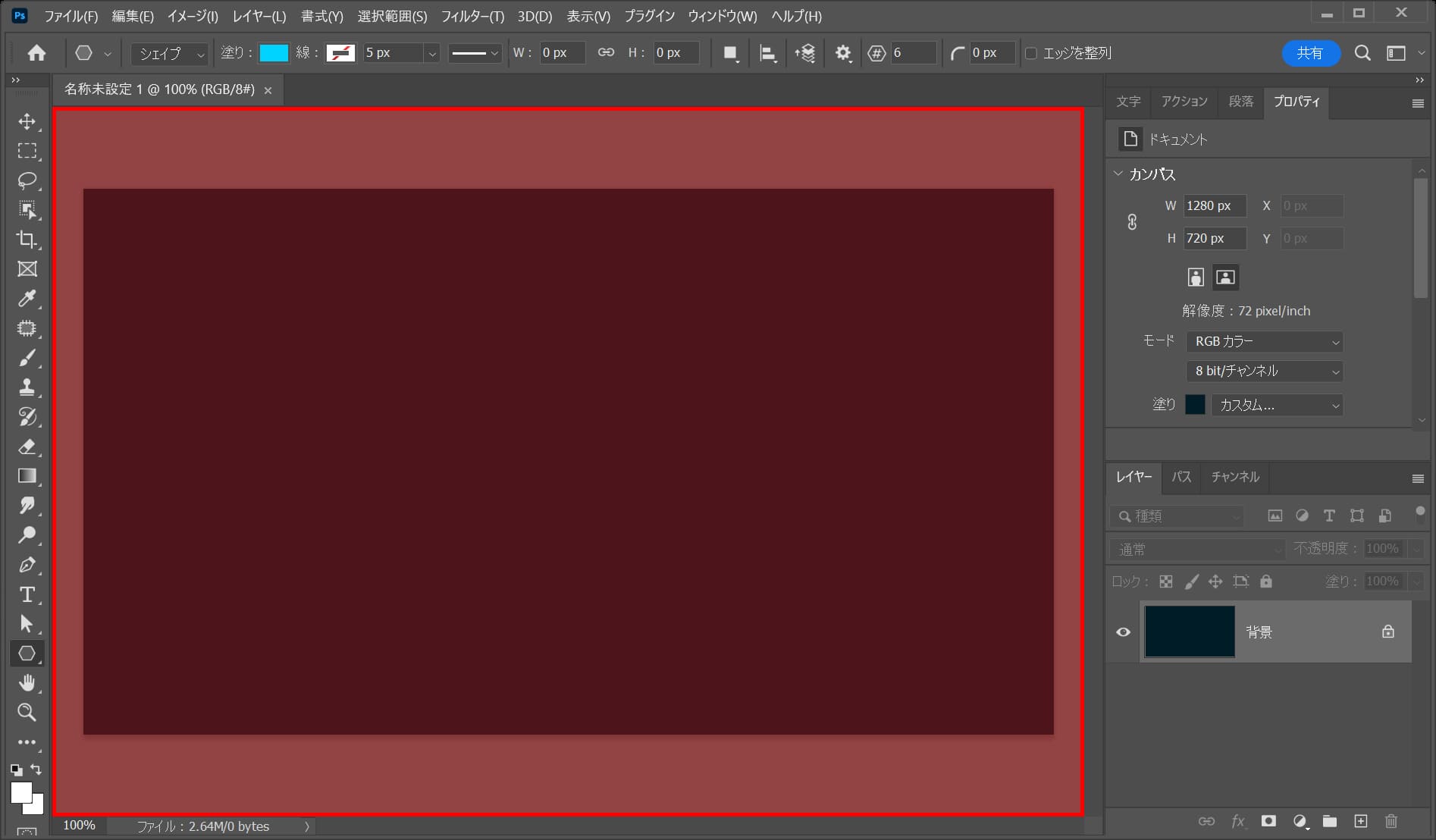
ドキュメント上でクリック!
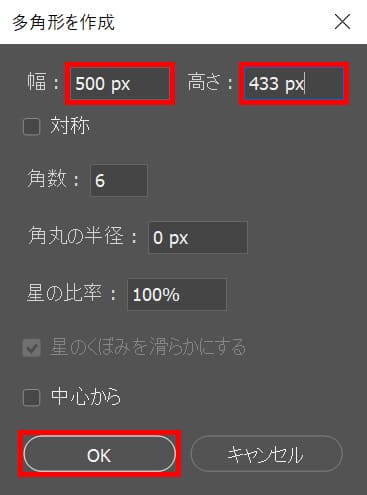
ここでは幅=「500px」高さ=「433px」としてOK!

これで六角形を作成することができたね!